下の画像をよく見てください。実は、おかしなところがあります。そう、コンテキストメニューには「“拡大”機能を入にする」と表示されている、つまり、拡大機能が無効になっているのに、Dockのアイコンが拡大表示されているのです。
実は、[コントロール]キーと[シフト]キーを押したままカーソルをアイコンの上に移動させると、拡大が無効に設定されていても、このように一時的に拡大機能が有効になります。また、拡大機能が有効な場合だと、今度は逆に、拡大されないようになります。一時的に有効/無効を切り替えている、と思えば良いでしょう。ちょっとしたテクニックですが、一時的にDockを拡大したい場合に、都度、設定を変更しなくて済むので、意外と役に立ちます。
また、Dockは日常的によく使うものなので、設定自体を見直してみてもいいでしょう。システム環境設定の「Dock」(写真下)から、Dockのサイズや拡大率などを調整できます。Dockは、登録されているソフトの数によっても随分使い勝手が変わってきます。自分にとっての最適解を見つけられれば、飛躍的に作業が捗るようになるはずです。



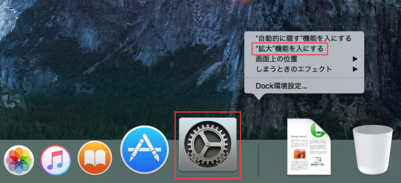
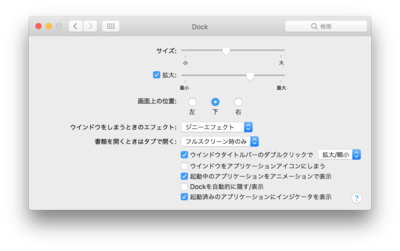



![フリーアナウンサー・松澤ネキがアプリ開発に挑戦![設計編]【Claris FileMaker選手権 2025】](https://macfan.book.mynavi.jp/wp-content/uploads/2025/06/C5A1875_test-256x192.jpg)